谷歌浏览器怎么进入夜间模式?谷歌浏览器是当下非常多用户在使用的电脑浏览器,我们可以在这款浏览器中打开多个网页进行内容浏览,在谷歌浏览器中我们可以选择多个模式进行使用,其中有一个非常好用的模式是夜间模式,但很多用户都不知道怎么才能开启这个模式,下面就是浏览器之家小编为你们带来的谷歌浏览器快速进入夜间模式教程。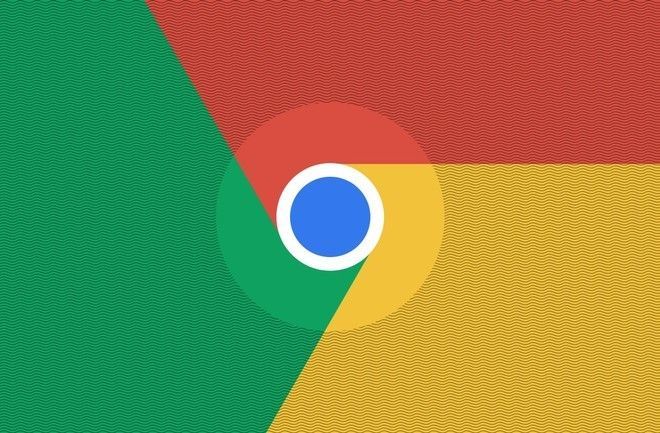
谷歌浏览器快速进入夜间模式教程
1、首先我们打开谷歌浏览器,在浏览器地址栏中输入“chrome://flags”然后按下回车键。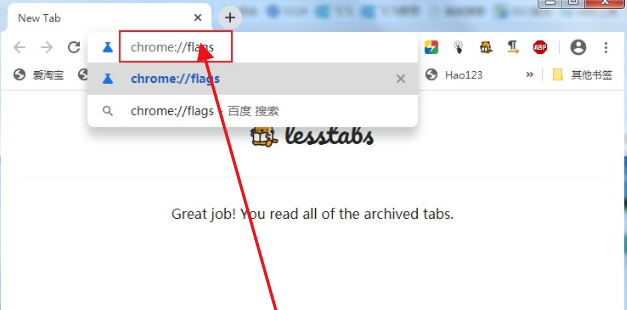
2、之后我们会进入谷歌浏览器的实验室页面,在页面左上方的搜索框中输入“enable-force-dark”进行搜索。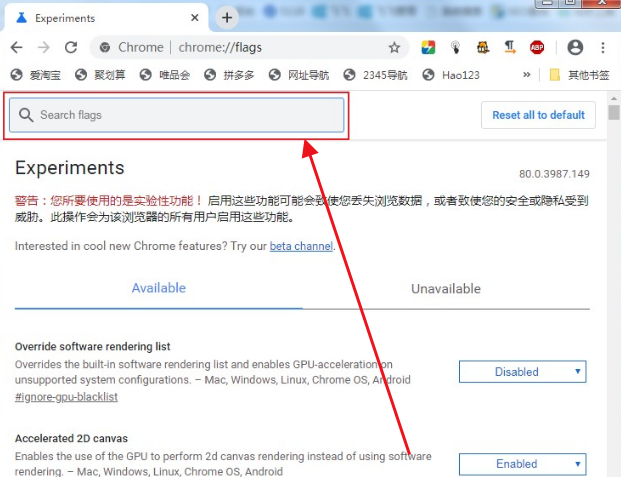
3、在搜素结果中我们可以看到“Force Dark Mode for Web Contents”这一项,点击右侧的下拉菜单选择“Enable”就可以开启暗黑模式了。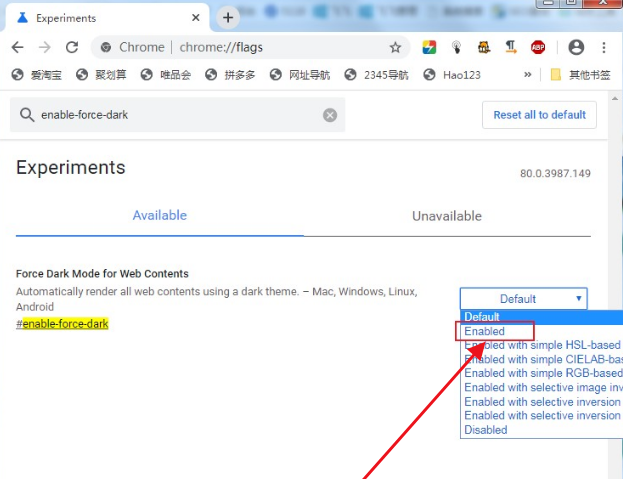
4、此时浏览器底部会弹出一个提示内容,提示我们需要重新启动浏览器才可以应用新的设置,点击“relaunch”按钮重启谷歌浏览器。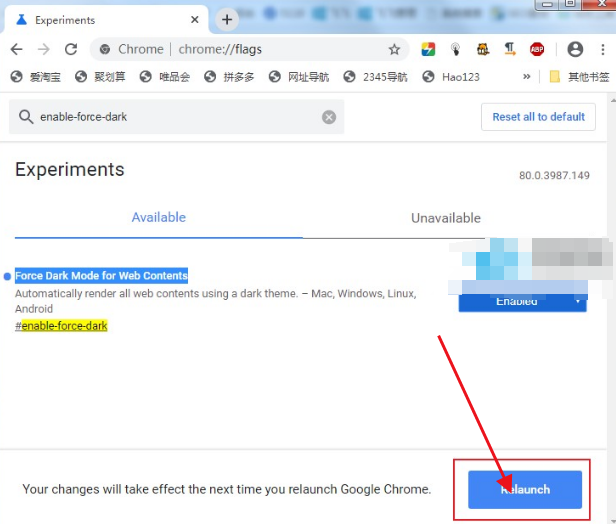
5、重启完成后谷歌浏览器已经成功变为暗黑模式了,我们打开的网页也全部被强制转换成了暗黑模式。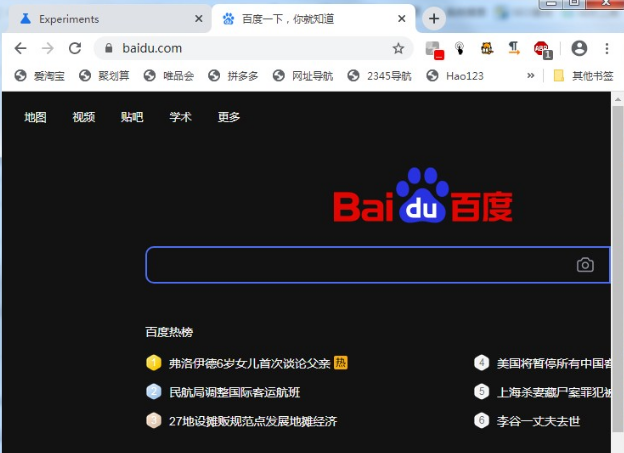
以上就是小编今天为你们带来的关于谷歌浏览器怎么进入夜间模式-谷歌浏览器快速进入夜间模式教程,想获取更多相关内容可前往浏览器之家。

















